win7系统怎么设置防火墙端口规则
番茄系统家园 · 2021-08-21 00:14:15
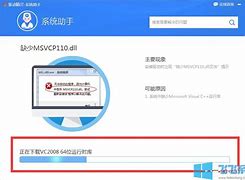
当前位置:win7之家win7教程Win7系统怎么设置防火墙端口规则
Win7系统怎么设置防火墙端口规则
发布时间:2018-04-14
发布者:win7之家-慧歌
浏览数:
2587
防火墙是win7系统中自带的一个安全软件,可以有效拦截恶意软件或木马病毒的工具,但是在win7系统开启防火墙之后,就会默认把系统的一些端口服务关闭,造成用户操作不方便,所以为了避免这种情况发生,我们需要设置防火墙端口规则,现在给大家讲解一下Win7系统设置防火墙端口规则的具体方法吧。
推荐:萝卜家园win7旗舰版系统下载
1、点击【开始】按钮在弹出的菜单中点击【控制面板】项;
2、在弹出的控制面板窗口中,点击【防火墙】。
3、在弹出的窗口左侧中点击【高级设置】,进入高级安全防火墙设置项。
4、要想设置防火墙策略其实主要是针对端口的入站和出站规则进行设置,也就是告诉系统哪个门(端口)可以让什么样的人(链接),如何进出的策略,因此我们要设置入站和出战规则,点击左侧【入站规则】,然后点击右侧【操作】项中的【新建规则】按钮,弹出窗口。
5、选中【端口】点击下一步。
6、选中【TCP】,并选中【特定本地端口】在后面的输入框中输入端口号,如1012点击下一步。
7、选中指定的操作为【允许连接】点击下一步。
8、选择规则应用的网络,默认是全部选中的,采用默认即可,点击下一步。
9、为新建的规则起名并做相应的描述,点击完成。
10、此时返回防火墙设置窗口,点击【入站规则】项,可以看到新建的防火墙入站规则,因为网络的连接一般都是双向的所以仅仅设置入站规则是不够的,还需要设置出战规则,继续往下看。
11、出战规则的设置其实和入站规则的设置是一样,点击【出战规则】项,再点击右侧的【新建规则】,在弹出的窗口中重复5-9步骤即可创建出战规则,至此针对一个端口的防火墙规则建立完毕!
关于Win7系统怎么设置防火墙端口规则就为大家介绍到这边了,如果你有需要的话,就可以采取上面的方法步骤来进行操作吧,更多精彩内容欢迎继续关注win7之家!
上一篇:Win7系统更新驱动后提示怎么解决
下一篇:Win7系统中ie浏览器怎么打开或关闭快速导航功能
免责声明: 凡标注转载/编译字样内容并非本站原创,转载目的在于传递更多信息,并不代表本网赞同其观点和对其真实性负责。如果你觉得本文好,欢迎推荐给朋友阅读;本文链接: https://m.nndssk.com/post/41582.html。




















